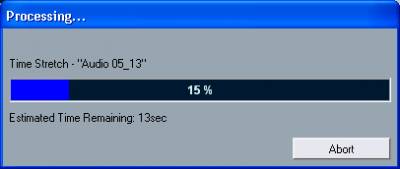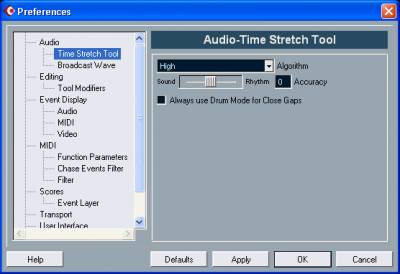В
нижних углах прямоугольников, обозначающих части (и MIDI-, и
аудио-части) и аудиосообщения, расположены белые узлы (рис. 4.52, а).
Ухватившись за них инструментом , а можно перемещать границы частей или
аудиосообщений (рис. 4.52, б, в). В момент перемещения границы около
курсора отображается подсказка с ее текущей координатой и длительностью
части или аудиосообщения в скобках. Границы аудиосообщения — это
маркеры, координаты, задаваемые от начала звукового файла и
ограничивающие тот фрагмент этого файла, который будет
воспроизводиться. Вы никогда не сможете переместить границы
аудиосообщения за пределы соответствующего ему звукового файла.
Совсем другое дело — границы частей (и MIDI-, и аудиочастей). Их
вы можете перемещать, как угодно. При этом позиции сообщений, хранимых
в частях, изменяться не будут.
На кнопке (Object Selection) в
нижнем правом углу показан треугольник. Это означает, что у
соответствующего инструмента имеется несколько функций. Если на кнопке
щелкнуть уже после того, как она выбрана (подсвечена голубым цветом),
то возникнет меню, в котором для данного инструмента можно выбрать одну
из трех функций:
* Normal Sizing — нормальное перемещение границ (описано выше);
* Sizing Moves Contents — при перемещении любой из границ вместе
с нею будет перемещаться и содержимое части или аудиосообщения;
*
Sizing Applies Time Stretch — при перемещении любой из границ
будет происходить растяжение или сжатие во времени (в зависимости от
направления перемещения) содержимого части или аудиосообшения.
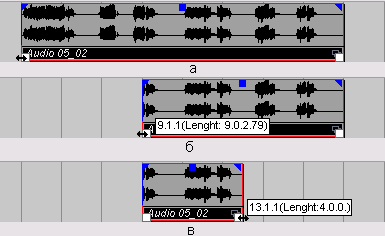
Рис. 4.52. Изменение границ аудиосообщения
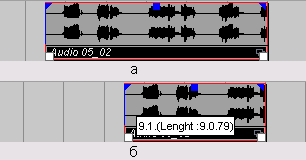
Рис. 4.53. Перемещение границы аудиосообщения вместе с его содержимым
Около названий функций в скобках приведены соответствующие виды кнопки
Object Selection. По умолчанию установлен режим Normal Sizing . С ним
вы уже знакомы.
На рис. 4.53 проиллюстрирован режим Sizing Moves
Contents . Мы ухватились за левую границу аудиосообщения и потащили ее
направо (рис. 4.53, а). Вместе с границей стала перемещаться и волновая
форма (рис. 4.53, б).
Особый интерес представляет режим Sizing
Applies Time Stretch . Если изменять границы части, содержащей
MIDI-сообщения, то позиции этих сообщений на оси времени и длительности
будут изменяться пропорционально изменению длительности части. Все
сообщения будут "вписаны" в новые границы части.
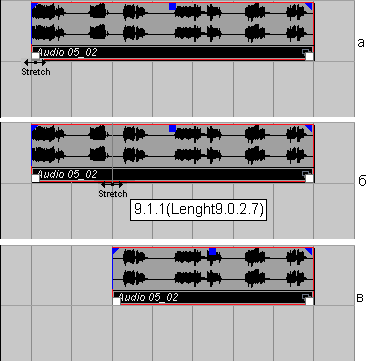
Рис. 4.54. Изменение длительности звучания сэмпла без изменения высоты тона
Если же режим Sizing Applies Time Stretch применяется к аудиосообщению
или к части, содержащей аудиосообщения, то по отношению к сэмплам будет
применяться один из алгоритмов, известных под общим названием алгоритмы
Time Stretch (изменение длительности звучания сэмпла без изменения
высоты его тона). Алгоритмы будут применяться таким образом, чтобы
вписать сэмплы в границы аудиосообшения или части. Пример: хватаемся за
границу аудиосообшения (рис. 4.54, а) и переносим ее в горизонтальном
направлении (рис. 4.54, б). После того как граница будет "отпущена",
возникнет диалоговое окно Processing (рис. 4.55), в котором будет
отображаться ход обработки. После завершения обработки длительность
сэмпла изменится (рис. 4.54, в), но не изменится его тон и содержание.
Если сэмпл содержит вокальную партию, то изменится темп ее исполнения,
но не изменится ее тональность.
Рис. 4.55. Процесс обработки звуковых данных
Рис. 4.56. Параметры работы алгоритма Time Stretch
Естественно, незаметной работа данного алгоритма останется только при
небольшом в процентном соотношении изменении длительности сэмпла.
Кроме того, качество работы алгоритма зависит еще и от его параметров,
которые доступны в диалоговом окне Preferences в разделе Time Stretch
Tool (рис. 4.56). Напомним, что данное окно вызывается командой
главного меню File > Preferences.
В списке Algorithm
выбирается конкретный тип алгоритма Time Stretch: МРЕХ Algorithm,
Timebandit, ТВ - Drum (по умолчанию). Нельзя сказать, что какой-то
определенный алгоритм лучше других. Просто они разные, для одного
сэмпла лучше подходит один алгоритм, для другого — другой.
Алгоритм ТВ - Drum ориентирован на работу с ударными звуками
(барабанными лупами).
Под списком Algorithm расположен регулятор,
с помощью которого изменяется значение параметра Accuracy. Минимальное
значение Accuracy (-5) соответствует оптимизации алгоритма под
тональные звуки, а максимальное значение (5) — оптимизации под
ритмические звуки. Данный параметр используется только алгоритмом
Timebandit.
Если включена опция Always use Drum Mode for Close
Gaps, то независимо от того, какой алгоритм выбран в списке Algorithm,
для выполнения команды главного меню Audio > Close Gaps будет
использоваться алгоритм ТВ -Drum. Напомним, что данная команда нужна
для заполнения промежутков между выделенными аудиосообщениями.
Заполнение осуществляется как раз за счет растяжения аудиосообщений с
использованием алгоритмов Time Stretch.
Следует отметить, что в Cubase
SX существует еще команда главного меню Audio > Process > Time
Stretch (ее эквивалент в контекстном меню секции треков команда Process
> Time Stretch). Данная команда тоже позволяет изменять длительность
предварительно выделенных аудиосообщений. Однако в большинстве случаев
удобнее пользоваться именно инструментом Sizing Applies Time Stretch .
В обоих случаях доступны одни и те же алгоритмы Time Stretch. Но при
использовании команды Audio > Process > Time Stretch вам придется
в числовой форме задать степень растяжения/сжатия аудиосообщений.
Мьютирование и блокирование частей и аудиосообщений
Заглушить можно
не только трек (напомним, что делается это включением атрибута Mute),
но и отдельные части или аудиосообщения. На панели инструментов
главного окна имеется кнопка (Mute). Если воспользоваться данным
инструментом и щелкнуть на части или аудиосообщений, то соответствующий
объект окажется заглушенным (приобретет светло-серый цвет, не будет
воспроизводиться). Чтобы снять атрибут Mute, следует выполнить
повторный щелчок по мьютированному объекту. Эти же действия с
выделенными объектами можно проделать с помощью команд главного меню
Edit > Mute (клавиши <Shift> + <M>) и Edit > Unmute
(<Shift> + <U>). Аналогичные команды существуют и в
контекстном меню секции треков.
Вы уже знаете, что можно
блокировать целые треки. Для этого у каждого трека существует
специальный атрибут Lock. Но существует возможность блокирования
отдельных частей и аудиосообщений. Блокируемый объект следует выделить
и воспользоваться командой главного меню Edit > Lock, или
аналогичной командой контекстного меню секции треков, или комбинацией
клавиш <Ctrl> + <Shift> + <L>. На изображении части
или аудио-сообщения появится символ замка и вы больше не сможете ни
переместить данный объект, ни его отредактировать. Если воспользоваться
командой Edit > Lock применительно к заблокированному объекту
повторно, то откроется окно диалога Lock Event Attributes, в котором
будут доступны следующие опции:
* Position Locked — блокирована начальная позиция объекта;
* Size Locked — блокированы границы объекта;
* Others Locked — блокированы прочие свойства объекта.
Снимая некоторые из этих опций, вы можете частично разблокировать
объект. Если требуется разблокировать объект полностью, следует
воспользоваться командой главного меню Edit > Unlock (<Ctrl> +
<Shift> + <U>) или аналогичной командой контекстного меню
секции треков. Перед разблокированием объекта его следует выделить.
Стоит упомянуть об опции Lock Event Attributes, доступной в разделе
Editing окна Preferences, вызываемого командой главного меню File >
Preferences.
По своей сути данная опция является списком, в
котором можно выбрать, какие именно атрибуты будут блокироваться у
объекта при применении команды блокирования. По умолчанию блокируются
Position + Size + Other, т. е. все атрибуты объекта.